Android: Daten + Kontakte von altem Handy auf neues Smartphone kopieren!
Auf ein neues Android Smartphone wechseln und Kontakte, Daten und Apps mitnehmen: Das ist nicht unmöglich: Dafür gibt es verschiedene Apps von den Herstellern wie Samsung oder HTC – aber auch einen Weg von Google, dem Hersteller des Android-Systems selbst.
Von Android zu Android wechseln
Mit den Apps des jeweiligen Herstellers lassen sich Daten, Kontakte, die Fotos oder Apps ganz einfach von einem auf das andere Gerät zu übertragen. Die Programme dazu gibt es unter anderem von Samsung, HTC und Sony:
- Samsung Switch
- HTC Übertragungsprogramm
- HTC Backup + HTC Wiederherstellung
- LG Mobile Switch
- Xperia Transfer
Zunächst installiert man die entsprechende App auf dem eigenen Handy oder Tablet. Anschließend wählt man aus, ob die Daten auf das neue Gerät per Kabel oder per Funk / WLAN übertragen werden sollen – anschließend wählt man die Daten, die man kopieren möchte.
Samsung Switch, Xperia Transfer, LG Mobile Switch und das HTC Übertragungsprogramm benötigen jeweils ein Telefon des jeweiligen Herstellers als Zielgerät. HTC Backup kann auf jedem Gerät installiert werden und Backups anfertigen, die sich später wieder mit der zusätzlichen App “HTC Wiederherstellung” wieder einspielen lassen.
Daten mit Google auf neues Handy übertragen
Aber auch die Daten von Handys von anderen Herstellern lassen sich auf ein neues Gerät übertragen: Dabei hilft Android-Herausgeber Google. Zunächst braucht man einen kostenlosen Google-Account, den man in der Regel beim Aktivieren des Handys angelegt hat. Besitzt man keinen Google Account, kann man sich schnell einen selber erstellen und sich mit diesem dann auf Handy oder Tablet anmelden.
In den Android-Einstellungen des alten Smartphones kann man dann unter “Konten und Synchronisation” oder “Cloud und Konten” auswählen, welche der Geräte-Daten mit der Google Cloud synchronisiert werden sollen. Unter “Cloud und Konten” » “Sichern und Wiederherstellen” lässt sich außerdem einstellen, dass Google die Daten automatisch sichert, um sie auf einem anderen Gerät wiederherstellen zu können. Unter “Konten”, dann “Google”, kann man zusätzlich auswählen, welche Daten synchronisiert werden sollen.
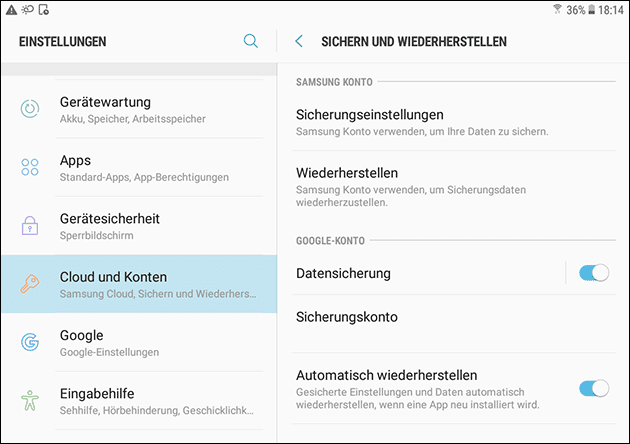
Da verschiedene Android-Versionen unterschiedlich aussehen, kann sich die Einstellung dafür auch unter “System” » “Sicherung” befinden!
Auf dem neuen Gerät meldet man sich dann beim Einrichten mit dem gleichen Google Account an: Jetzt lassen sich die mit Google synchronisierten Daten aus der Cloud wieder auf das neue Gerät laden und stehen direkt zur Verfügung.
Über die Google Methode werden aber weder Fotos noch Videos gesichert, dafür aber (wenn nicht anders angegeben) die Kontakte, Termine im Kalender, gespeicherte WLAN-Passwörter, die Apps (die lassen sich aber auch wieder aus dem Play Store kostenlos übertragen!) und die wichtigsten Geräteeinstellungen. Die Fotos sind aber nicht verloren und lassen sich zum Beispiel auf einen Windows PC oder auf einen Mac kopieren! Einfacher ist aber die Einrichtung mit der Google Fotos App, wenn man seine Bilder ebenfalls bei Google speichern möchte: Dann werden die Bilder ebenfalls bei Google gesichert und stehen auf allen Geräten zur Verfügung.
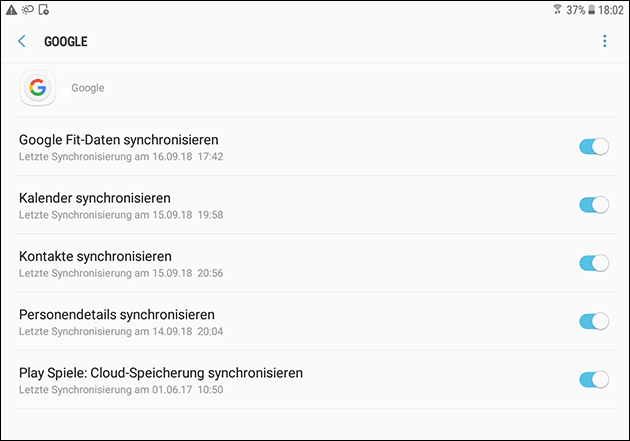
Daten per NFC, Bluetooth oder WLAN auf neues Gerät kopieren
Wer das neue Handy einrichtet und das alte Gerät daneben legt, kann (wenn mindestens Android 5 installiert ist und beide Geräte über NFC – Near Field Communication – verfügen) die Daten auch direkt übertragen: Beim Einrichten des neuen Handys wählt man dann bei “Daten importieren von…” den Punkt “Sicherung von einem Android Smartphone” und nicht “Sicherung aus der Cloud”.
Anschließend entsperrt man die Geräte beide und hält sie mit der Rückseite aneinander, bis ein Ton zu hören ist: Anschließend werden die Daten auch ohne vorheriges synchronisieren mit den Google Servern übertragen.
- datenschutz (40x gelesen)
- windows-beschleunigen (39x gelesen)
- windows-schneller-starten-autostart-aufraeumen (34x gelesen)
- pc-einsteigerkurs (27x gelesen)
- pc-einsteigerkurs-1-2 (6x gelesen)
Mehr Tipps zu Android: Daten + Kontakte von altem ...
-
Google Maps: Geschwindigkeits-Info und Tempo-Limit unter Android anzeigen
Aktuell zeigt die deutsch Google Maps Version noch nicht die aktuelle Geschwindigkeit an. Auch die maximal erlaubte Geschwindigkeit, das Tempolimit, ist in Deutschland noch nicht...
-
Google Chrome: Wisch-Gesten ausschalten!
Google hat dem Chrome Browser eine zuweilen recht nervige Funktion spendiert: Das Vor- und Zurückblättern mit Wisch-Gesten. Wischt man auf einem Touchscreen oder Touch-Pad nach...
-
Google Chrome im Kiosk Mode fernsteuern: URL Adresse wechseln!
Nutzt man den Google Chrome Browser im Kiosk Modus als Display, lässt sich damit einen Webseite oder Web-App anzeigen. Nutzer können zwar auf alle Elemente...
-
ZIP Archiv unter Windows (Daten packen und entpacken)
Mit einem ZIP Archiv kann man zum einen mehrere Dateien und Ordner in einem einzigen Archiv versenden. Zum anderen unterstützt das ZIP Format das Komprimieren...
-
Daten auf SSDs retten
Die Flash-Speicher in SSDs haben gegenüber klassischen HDDs einige Vorteile zu bieten. Werden die klassischen "Hard Disk Drives" oder die neuen "Solid State" Festplatten nicht...
-
Android Bildschirm auf den Fernseher streamen
Mit der Cast Funktion von Android (die auch im Chrome Browser eingebaut ist) lassen sich Inhalte auf andere Geräte streamen: Zum Beispiel Googles ChromeCast Geräte....
- daten des Gerätespeichers übertragen von altem auf neues smartphone
- Apps / Daten von altem auf neues Handy
- suche neues Smartphone mit Android 4.3 oder Höher
- Musik von einem Windows-Phone auf ein Android Handy kopieren.
- Android Smartphone bleibt nach Rückkehr von USA Reise im Daten-Roaming-Modus
- Daten auf neues Handy mitnehmen
Hallo,wie kann ich von meinem alten Handy (Nokia 2220 slide)die Kontakte und SMS auf das...
Android: Daten + Kontakte von altem Handy auf neues Smartphone kopieren!



